
আজ আমরা প্রথমে শিখবো Mikrotik Router এ কিভাবে DHCP Server ইন্সটল করতে হয়। আমরা ইতিমধ্যে জেনেছিলাম LAN Side এ Private Block এর Static IP কিভাবে ব্যাবহার করতে হয়। কিন্তু আমরা যদি চাই যে static IP’র পরিবর্তে dynamic IP provide করতে (যেভাবে সাধারণ ব্রডব্যান্ড Router কাজ করে) তাহলে আমাদের Mikrotik Router-a DHCP Server Configure করতে হবে।
DHCP Server সহজে Configure করার জন্য প্রথমে আপনাকে একটি Private IP block এন্ট্রি করতে হবে (১ম পর্বের মত)। Then IP>DHCP Server এ ক্লিক করুন। এখন DHCP Tab সিলেক্ট করে DHCP Setup বাটন এ ক্লিক করুন। এরপর আপনার LAN Interface টি সিলেক্ট করে দিন। এরপর Next করুন, পরবর্তী অপশন গুলি By default ভাবে Mikrotik শো করবে। আপনার কাজ শুধু Next বাটন প্রেস করা। সবশেষে Finish হলে ওইখানে একটি Row তে আপনার তৈরিকৃত DHCP Server টি শো করবে। পাশের Lease tab থেকে আপনি দেখতে পারবেন কোন কোন Host কোন কোন আইপি lease নিয়েছে, Host name কি? lease time কতক্ষণ ইত্যাদি।
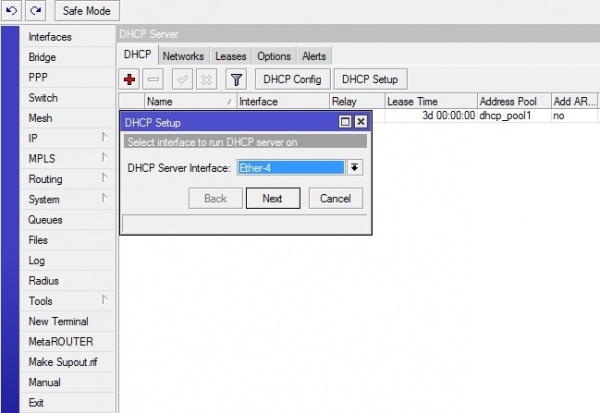
Mikrotik Router এ Built-in একটি graphing system রয়েছে। এই গ্রাফ এর মাধ্যমে আপনি কোন নির্দিষ্ট অথবা সকল ইন্টারফেস কিংবা queue এর Bandwidth usage দেখতে পারেন। কোন দিনে কোন queue বা কোন ইন্টারফেস কত Upload or Download করেছে তা গ্রাফ দেখে বুঝতে পারবেন। তবে যখন থেকে গ্রাফ চালু করবেন কেবলমাত্র তখন থেকেই Bandwidth এর পরিসংখ্যান গুলি পাওয়া যাবে।
Graph চালু করতে Tools>graphing এ ক্লিক করুন। যদি ইন্টারফেস সমূহের গ্রাফ চালু করতে চান তাহলে Interface Rules এ ক্লিক করুন। এরপর Add (+) এ ক্লিক করুন। যদি কোন নির্দিষ্ট ইন্টারফেস এর গ্রাফ দেখতে চান তাহলে তা সিলেক্ট করে দিন ইন্টারফেস Field থেকে। আর যদি সকল ইন্টারফেস এর গ্রাফ দেখতে চান তাহলে “All” সিলেক্ট করুন। আপনি যদি চান এই গ্রাফ সমূহ শুধুমাত্র নির্দিষ্ট কোন আইপি অথবা আইপি ব্লক থেকে দেখা যাবে তাহলে তা Allow address এর ঘরে উল্লেখ করুন। আর যদি মনে করেন ইন্টারনেট এর সব জায়গা থেকেই দেখা যাবে তাহলে Allow address এর ঘরে 0.0.0.0/0 অপরিবর্তিত রাখুন। সবশেষে Apply>OK করুন।
যদি মনে করেন আপনার তৈরিকৃত queues সমূহের গ্রাফ দেখবেন তাহলে Queue Rules এ ক্লিক করুন। তারপর উপরের পন্থা অবলম্বন করুন।
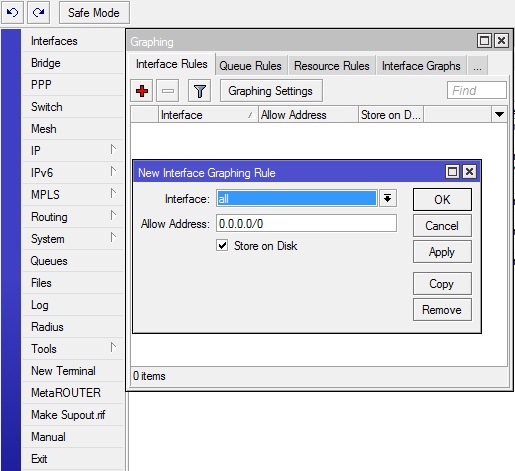
আপনার তৈরিকৃত গ্রাফসমূহ আপনার Mikrotik Router এ store হয়। সুতরাং গ্রাফ দেখতে চাইলে আপনার Mikrotik এ এন্ট্রি দেওয়া আইপি কে ব্রাউজার দিয়ে browse করুন। তবে যদি আপনার নেটওয়ার্ক এর বাহিরে থেকেও দেখতে চান সেক্ষেত্রে আপনার Mikrotik এ একটি Static Real IP এন্ট্রি থাকা প্রয়োজন। ধরে নেওয়া যাক আপনার Mikrotik Router এর WAN Side এ একটি Static Real IP এন্ট্রি করা আছে। তাহলে যেকোনো ব্রাউজার এ ওই আইপি টি কে browse করুন। এরপর Mikrotik Router এর একটি পেজ ওপেন হবে এইখান থেকে Graph সিলেক্ট করুন। এখন আপনার তৈরিকৃত গ্রাফ সমূহের
একটি লিস্ট শো করবে। যার উপর ক্লিক করলে আপনি বিস্তারিত দেখতে পারবেন।
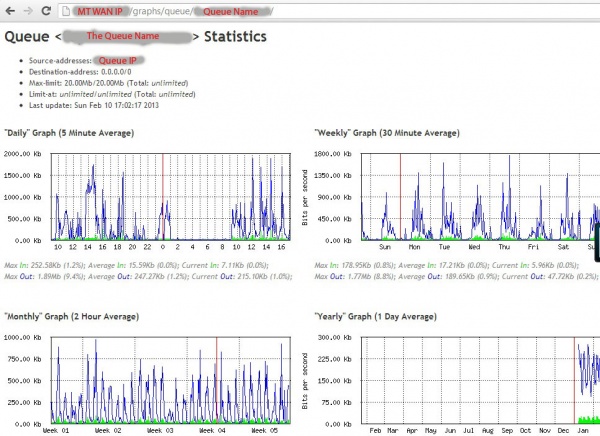
তবে Mikrotik Router এর Built-in Graphing system টি এখনো খুব একটা নির্ভরযোগ্য নয়। প্রকৃত Bandwidth usage এই গ্রাফ দেখে নির্ণয় করা সম্ভব নয়। ভাল হয় যদি আপনারা গ্রাফ এর জন্য আলাদা কোন Server ব্যাবহার করেন। যেমন- Cacti.
Mikrotik Router এর সব Tutorial আপনারা একসাথে দেখতে পারেন ইংলিশ ভার্সন এ আমার ব্লগ Tutorials Gallery থেকে। Facebook page এ আপনার মূল্যবান মতামত জানাতে পারেন।
আমি ইউসুফ ইয়ামিন অমি। বিশ্বের সর্ববৃহৎ বিজ্ঞান ও প্রযুক্তির সৌশল নেটওয়ার্ক - টেকটিউনস এ আমি 11 বছর 3 মাস যাবৎ যুক্ত আছি। টেকটিউনস আমি এ পর্যন্ত 7 টি টিউন ও 28 টি টিউমেন্ট করেছি। টেকটিউনসে আমার 1 ফলোয়ার আছে এবং আমি টেকটিউনসে 0 টিউনারকে ফলো করি।
very Good post. Thanks for Your good tips